|
Stap 2 Oren |
|
- |
Activeer in het palet lagen de laag 'oren'
|
|
- |
Afbeelding - Omkeren |
|
- |
Verschuif de afbeelding omhoof zodat deze achter het hoofdje ligt |
|
- |
Selecteer het gereedschap Vervorming
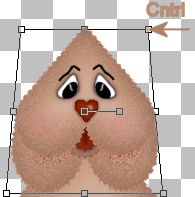
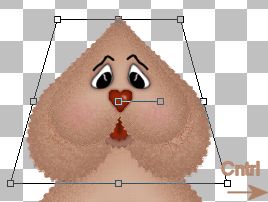
'Trek' eerst met de Cntrl toets ingedrukt het aangegeven vierkantje naar
binnen/links (linker plaatje) en 'trek' daarna met de Cntrl toets ingedrukt het
aangegeven vierkant (rechterplaatje) naar buiten/rechts en schuif vervolgens de
oren weer naar het midden. Verplaats daarna de laag iets omhoog zodat de oren
mooi achter het hoofd liggen
|
|
- |
Verscherp de laag (Effecten - Verscherpen - Verscherpen) 2 keer |
|
- |
 Airbrush
met voorgrondkleur #982806, Rond - Grootte 20, Hardheid 20 - Dekking 60 -
Stap 15, Dichtheid 10. Kleur/paintbrush de binnenkant van de oren een beetje
bij volgens voorbeeld: Airbrush
met voorgrondkleur #982806, Rond - Grootte 20, Hardheid 20 - Dekking 60 -
Stap 15, Dichtheid 10. Kleur/paintbrush de binnenkant van de oren een beetje
bij volgens voorbeeld:
|
|
- |
Activeer de laag 'hoofd' en wis het puntje van het hoofd ; herhaal dit bij de
oren (optioneel) |
|
|
|
|
Stap 3 Staartje |
|
- |
Zet de voorgrondkleur op #C99D82 en de achtergrondkleur op geen vulling en
activeer in het palet lagen de laag 'body voor' |
|
- |
 Selecteer
Basisvorm Ellips (lijndikte op 18, Anti-alias en Als vector creŽren aangevinkt)
en teken een elips zoals hiernaast is aangegeven. Selecteer
Basisvorm Ellips (lijndikte op 18, Anti-alias en Als vector creŽren aangevinkt)
en teken een elips zoals hiernaast is aangegeven.
Met het gereedschap Vervorming kan je de staart eventueel nog iets van
vorm veranderen. |
|
- |
Zet de (vector)laag nu om naar een rasterlaag en selecteer de staart |
|
- |
Airbrush met voorgrondkleur #AE8064, Rond - Grootte 40, Hardheid 20 -
Dekking 60 - Stap 15, Dichtheid 10. Kleur/paintbrush de staart |
|
- |
Hef de selectie op |
|
- |
Effecten - Geometrische effecten - Golf (Amplitude 1, Golflengte op 6)*
*in PSP 8 werkt dit effect net even anders; kopieer eerst de laag, plak deze
als nieuwe afbeelding en geef vervolgens het effect. Vervolgens wederom
knippen en plakken in je afbeelding. De oorspronkelijke laag (zonder
karteltjes) kan vervolgens verwijderd worden |
|
- |
Selecties - Alles Selecteren en vervolgens Selecties - Zwevend |
|
- |
Effecten - 3D-effecten - Gestanst (Schaduwkleur #542020, Dekking 50,
Onscherpte/Vervaging 7,9, Verticaal/Horizontale Verschuiving 0). Vervolgens
Selecties - Niets selecteren |
|
|
|
|
Stap 4 Bandje/riem |
|
- |
Activeer in het palet lagen de laag 'body voor' en maak een nieuwe rasterlaag
aan. |
|
- |
Selecties - laden vanaf schijf 'atagcp.sel'
|
|
- |
Selectie vullen met wit of een andere kleur naar keuze (hef de selectie
vervolgens op)
|
|
- |
Effecten - Textuureffecten - Sculptuur - Zilver (preset van PSP) |
|
- |
Maak een nieuwe rasterlaag aan. |
|
- |
Selecties - laden vanaf schijf 'collarcp.sel' |
|
- |
Selectie vullen met wit of een andere kleur naar keuze (hef de selectie
vervolgens op)
|
|
- |
Effecten - 3D-effecten - Afschuining naar binnen - Rond
(preset/voorinstelling van PSP) |
|
- |
Maak een nieuwe rasterlaag aan. |
|
- |
Selecties - laden vanaf schijf 'btagcp.sel' |
|
- |
Selectie vullen met kleur #C00000 of een andere kleur naar keuze (hef de
selectie niet op)
|
|
- |
Selecties - - Zwevend |
|
- |
Effecten - 3D-effecten - Gestanst (Kleur zwart, dekking 100,
Onscherpte/vervaging 8,5 en verticale en horizontale verschuiving 0)
Hef selectie vervolgens op. |
|
- |
Effecten - 3D-effecten - Slagschaduw (Kleur zwart, dekking 100,
Onscherpte/vervaging 3,1 en verticale en horizontale verschuiving 0) |
|
- |
Maak een nieuwe rasterlaag aan. |
|
- |
Selecties - laden vanaf schijf 'ctagcp.sel' |
|
- |
Effecten - Textuureffecten - Sculptuur - Zilver (preset van PSP) |
|
- |
Voeg nu alle lagen van het bandje/riempje samen en hernoem de laag in 'riem' |
Veel plezier met deze les, en heeft u vragen, opmerkingen of wilt u deze les
linken, mailt u me dan gerust! :).
 Welcome to my translation of the Heart Friends; The Puppy of Carla Polston.
Click on the picture above to go to Carla's original tutorial. Thank you so much
Carla for this beautiful tutorial!
Welkom bij mijn vertaling van de Heart Friends: de puppy. Klik op bovenstaande
afbeelding om naar Carla's Engelstalige pagina te gaan. Ik heb van Carla
toestemming gekregen om haar lessen te vertalen.
Deze les mag niet ge-upload of gekopieerd worden naar uw eigen
server of worden gebruikt als eigen materiaal. Lessen mogen niet gelinkt worden
zonder mijn toestemming.
This tutorial may not be reproduced, reworded,
republished or mirrored on another webpage or website or sent through email If
you use this tutorial you have agreed to the
Terms of Use
of Carla. Please make sure you have read them.
Deze les is oorspronkelijk geschreven voor PSP 6, maar vertaald voor PSP 7 en 8.
Welcome to my translation of the Heart Friends; The Puppy of Carla Polston.
Click on the picture above to go to Carla's original tutorial. Thank you so much
Carla for this beautiful tutorial!
Welkom bij mijn vertaling van de Heart Friends: de puppy. Klik op bovenstaande
afbeelding om naar Carla's Engelstalige pagina te gaan. Ik heb van Carla
toestemming gekregen om haar lessen te vertalen.
Deze les mag niet ge-upload of gekopieerd worden naar uw eigen
server of worden gebruikt als eigen materiaal. Lessen mogen niet gelinkt worden
zonder mijn toestemming.
This tutorial may not be reproduced, reworded,
republished or mirrored on another webpage or website or sent through email If
you use this tutorial you have agreed to the
Terms of Use
of Carla. Please make sure you have read them.
Deze les is oorspronkelijk geschreven voor PSP 6, maar vertaald voor PSP 7 en 8.
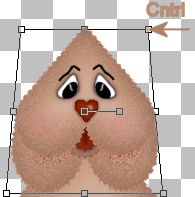
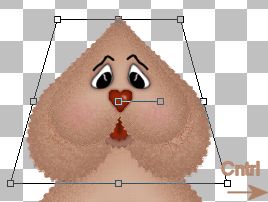
 Airbrush
met voorgrondkleur #982806, Rond - Grootte 20, Hardheid 20 - Dekking 60 -
Stap 15, Dichtheid 10. Kleur/paintbrush de binnenkant van de oren een beetje
bij volgens voorbeeld:
Airbrush
met voorgrondkleur #982806, Rond - Grootte 20, Hardheid 20 - Dekking 60 -
Stap 15, Dichtheid 10. Kleur/paintbrush de binnenkant van de oren een beetje
bij volgens voorbeeld: Selecteer
Basisvorm Ellips (lijndikte op 18, Anti-alias en Als vector creŽren aangevinkt)
en teken een elips zoals hiernaast is aangegeven.
Selecteer
Basisvorm Ellips (lijndikte op 18, Anti-alias en Als vector creŽren aangevinkt)
en teken een elips zoals hiernaast is aangegeven.